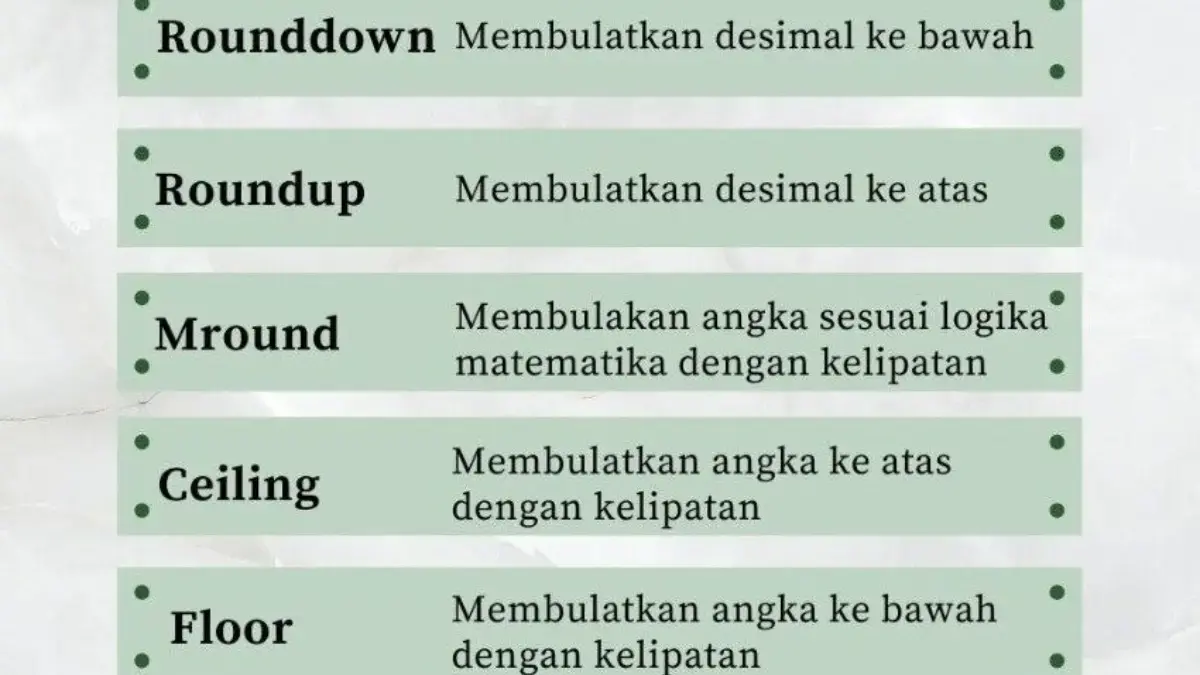CIREBON, RAKCER.ID – Tips menggabungkan beberapa rumus dalam satu formula dapat membantu Anda dalam melakukan analisis yang lebih mendalam dan mendapatkan jawaban atas pertanyaan-pertanyaan yang lebih rumit.
Misalnya, Anda dapat menggunakan kombinasi fungsi IF, AND, dan OR untuk membuat keputusan berdasarkan beberapa kriteria sekaligus.
Selain itu, Anda dapat menggabungkan fungsi VLOOKUP dengan IFERROR untuk mencari data dari tabel lain dan menangani kesalahan jika data tidak ditemukan.
Baca Juga:Inovasi AI dalam Membantu Mahasiswa Mengatasi Tantangan Tugas di Era Digital Cara Memanfaatkan ChatGPT untuk Membantu Menyelesaikan Tugas Kuliah dengan Cepat dan Tepat
Dengan menguasai cara ini, Anda tidak hanya meningkatkan efisiensi kerja Anda, tetapi juga membuka potensi untuk analisis yang lebih kreatif dan inovatif.
Tips Menggabungkan Beberapa Rumus dalam Satu Formula
1. Fungsi Bertumpuk (Nested Functions)
Ini melibatkan penggunaan satu fungsi sebagai argumen dalam fungsi lain, contohnya =IF(AVERAGE(A1:A10)>70, Lulus, Tidak Lulus), dalam contoh ini, fungsi AVERAGE digunakan sebagai argumen dalam fungsi IF.
2. Operator Matematika
Anda dapat menggunakan operator matematika seperti +, -, *, /, dan ^ untuk menggabungkan perhitungan yang berbeda dalam satu formula, contohnya =(A1+B1)*C1.
3. Fungsi Logika
Fungsi logika seperti AND, OR dan NOT memungkinkan Anda untuk membuat kondisi yang lebih kompleks dalam formula Anda contohnya, =IF(AND(A1>70, B1>70), Lulus, Tidak Lulus).
4. Fungsi Teks
Fungsi teks seperti CONCATENATE (atau CONCAT), TEXTJOIN, LEFT, RIGHT, dan MID memungkinkan Anda untuk menggabungkan dan memanipulasi teks dalam formula Anda contohnya, =CONCATENATE(A1, ” “, B1).
Contoh Penggunaan Formula Gabungan
1. Menghitung Bonus Karyawan Berdasarkan Kinerja dan Masa Kerja
excel =IF(AND(B2>100000000,C2>5),Bonus Besar, Tidak Ada Bonus)
Baca Juga:Cara Membuat Grafik Dinamis di Microsoft Excel untuk Analisis DataCara Menggunakan Pivot Table untuk Analisis Laporan Keuangan di Excel yang Mudah Dipahami
Formula ini memberikan “Bonus Besar” jika penjualan (B2) lebih dari 100 juta dan masa kerja (C2) lebih dari 5 tahun, jika tidak hasilnya Tidak Ada Bonus.
2. Menentukan Kategori Produk Berdasarkan Harga dan Stok
excel =IF(OR(B2>1000000,C2<10),Produk Prioritas,Produk Standar)
Formula ini menetapkan Produk Prioritas jika harga (B2) lebih dari 1 juta atau stok (C2) kurang dari 10, jika tidak hasilnya Produk Standar.
3. Menggabungkan Nama Depan dan Nama Belakang dengan Kondisi